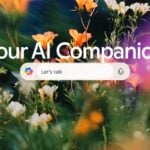- Tout sur Copernic Desktop Search
- L’interface en détail
- Des astuces pour en tirer le meilleur parti
- C’est encore plus facile avec Windows Vista !
Copernic Desktop Search est depuis peu compatible avec Vista en version bêta (Copernic Desktop Search 2.1). L’installation et la configuration sont similaires à celles pour Windows XP, à la différence qu’il s’agit pour
l’instant d’une version développée en anglais uniquement.Cela étant, avec Vista, on peut se passer de Copernic Desktop Search. En effet, le nouveau système d’exploitation de Microsoft intègre une fonction similaire, accessible dans le menu Démarrer. Si l’on souhaite
effectuer une requête rapide et globale, il suffit de taper un mot-clé dans Rechercher de la colonne de gauche et de lancer la requête. Pour une recherche plus complexe, on accède à l’ensemble des fonctions en cliquant sur
Rechercher dans la colonne de droite.

Dans ce cas, une fenêtre redimensionnable s’ouvre. Comme avec Copernic Desktop Search, on peut y préciser dans quelle catégorie de fichiers effectuer sa recherche : Courriers électroniques, Documents, Images,
Musique ou Autres.

Pour un degré de précision supplémentaire, cliquez sur Recherche avancée dans le coin supérieur droit de la fenêtre. Date de création, date de modification, dates butoirs, indication de poids, expéditeur, auteur,
interprète… autant de critères qui changent en fonction du domaine de recherche, là aussi, exactement comme Copernic.Les résultats s’affichent dans la partie inférieure. Et avec eux, des options de présentation (petites, moyennes, grandes ou très grandes icônes, disposition des menus et volets) ou d’action (graver, enregistrer la recherche,
modifier l’emplacement de l’index…)En ce qui concerne les options d’indexation, vous devez curieusement cliquer sur le menu déroulant Outils de recherche et Modifier les emplacements de l’index. On y accède plus vite en cliquant sur
Option d’indexation dans le panneau de configuration général. Un passage obligé si l’on souhaite tirer le meilleur parti de cette fonction, puisque, par défaut, tous les dossiers ne sont pas concernés par l’indexation.En effet, Microsoft a choisi de la limiter à l’intégralité du dossier personnel, au courrier électronique et aux fichiers hors connexion, c’est-à-dire aux fichiers des disques durs externes (baladeurs, clés USB, etc. ),
connectés occasionnellement. Elle en a exclu les fichiers Programme et Système au prétexte qu’une recherche de ces types de fichiers est rare.Quoi qu’il en soit, accéder aux options d’indexation revient à ouvrir une nouvelle fenêtre. On peut alors étendre lindexation à des dossiers supplémentaires. Il suffit pour cela de cliquer sur Modifier et de cocher
les dossiers de son choix.

🔴 Pour ne manquer aucune actualité de 01net, suivez-nous sur Google Actualités et WhatsApp.